
Google Cloud Print on loistava tapa linkittää tulostimesi pilveen ja nauttia tulostamisesta mistä tahansa, mutta sieltä löytyy. Jos sinulla ei ole yhtä viimeaikaisia Cloud-Print-Ready -tulostimia, sinun on jätettävä tietokoneesi päälle, jotta etäkäyttö on mahdollista. Lue, kun määritämme tehtävää varten pienen, energiaa kuluttavan Vadelma Pi: n.
Miksi haluan tehdä tämän?
LIITTYVÄT: Natiivin Google-pilvitulostuksen ja tulostimen jakamisen ottaminen käyttöön Windowsissa
Tällä hetkellä kodeissasi on kaksi polkua Google Cloud Print -käyttöön: voit ostaa pilvitulostuksen mahdollistavan tulostimen, joka linkittää itsensä suoraan Google-tiliisi ja Cloud Print -palveluun, tai voit käyttää tietokonetta (jolla on pääsy sinun tulostimiin) haluat lisätä pilvitulostukseen) toimiakseen pilvitulostuspalvelimena.Ensimmäinen tilanne on ihanteellinen, koska tulostin itse muodostaa yhteyden suoraan pilveen eikä välittäjää tarvita. Tämän estämisen pitäisi kuitenkin olla tavoitteesi varmistaa, että välittäjä tuhlaa mahdollisimman vähän resursseja. Pöytätietokoneen jättäminen ympärivuorokautiseen päivittäiseen toimintaan pelkästään pilvitulostuspalvelimena toimimiseksi on paljon resursseja työhön, joka vaatii hyvin vähän hevosvoimaa.
Hukattujen resurssien vähentämiseksi olemme päättäneet muuttaa pienen, vähän virtaa kuluttavan Raspberry Pi -laitteen erittäin kevyeksi pilvitulostuspalvelimeksi. Parasta tässä asennuksessa on, että Raspberry Pi voi jatkaa muiden roolien suorittamista. Esimerkiksi Raspberry Pi -pilvipalvelinpalvelimemme on myös sama laite, joka toimii Raspberry Pi -sääindikaattorimme kanssa. Molempien töiden tekeminen vie niin vähän resursseja (kierrä satunnainen tulostustyö ja suorita yksinkertainen komentosarja sään tarkistamiseksi ja LED: n vaihtamiseksi), ettei ole mitään syytä olla pinoamatta tehtäviä ja saada enemmän irti Raspberry Pi -ostoksestamme. Tässä on joitain projekteja, jotka voit helposti pinota Raspberry Pi -pilvipalvelimella:
- Rakenna LED-osoitin Vadelma Pi: llä (sähköpostille, säälle tai muulle)
- Kuinka muuttaa Vadelma Pi pienitehoiseksi verkkotallennuslaitteeksi
- Kuinka muuttaa Vadelma Pi aina-päällä olevaksi BitTorrent-laatikoksi
- Kuinka asentaa NZBGet kevyelle Usenet-lataukselle Vadelma Pi -laitteellesi
Mitä minä tarvitsen?
Tätä opetusohjelmaa varten oletamme, että sinulla on jo seuraavat:
- Vadelma Pi, johon on asennettu Raspbian
- Tulostimet, joihin Pi pääsee
- Google-tili
LIITTYVÄT: How-To Geek -opas oikean tulostimen ostamiseen
Jos et ole vielä määrittänyt Raspberry Pi -laitettasi Raspbianilla tai lisännyt siihen tulostimia, tarkista ehdottomasti kaksi yllä olevaa linkkiä nopeuttaaksesi. se on kriittinen jota olet seurannut (tai ainakin tarkistanut omat kirjoittimesi asennusohjeet) Raspberry Pi -tulostinoppaan kanssa. Jos Pi: lläsi ei ole pääsyä tulostimiin (paikallisiin tai verkkoon liitettyihin), et voi onnistua tämän opetusohjelman avulla.Lisäksi sinun on todennäköisesti hyödyllistä tarkistaa Google Cloud Print -oppaamme tutustuaksesi järjestelmän vivahteisiin.
Chromiumin asentaminen
Raspberry Pi as Cloud Print Server -mallimme salainen kastike on avoimen lähdekoodin selain Chromium. Yksi virallisista tavoista lisätä Cloud Print -ominaisuus tietokoneeseen on käyttää Googlen Chrome-selainta tulostuspalvelimena. Valitettavasti, vaikka virallinen Chrome-julkaisu on olemassa joillekin Linux-jakeluille, se tukee vain x86 / x64-arkkitehtuuria eikä ARM-pohjaista arkkitehtuuria, joka käyttää Raspberry Pi: tä ja Rasbiania. Täällä Chromium tulee sisään, koska voimme silti käyttää Chromiumin asiaankuuluvia ominaisuuksia, jotka meidän on linkitettävä Vadelma Pi: hen Googlen pilvitulostinjärjestelmään.
Aloita avaamalla Raspberry Pi -päätelaite ja kirjoittamalla seuraava komento:
s
sudo apt-get install kromi-selain
Kirjoita pyydettäessä Y ja paina Enter jatkaaksesi asennusta. Asennus ei ole valtava, mutta se on riittävän iso; Kymmenen minuutin matka taukohuoneeseen napata kuppi kahvia on varmasti järkevä tapa tappaa asennusaika.
Kun Chromium on asennettu, meidän on käynnistettävä se työpöytäympäristöstä. Löydät sen Raspbianin Käynnistä-valikosta Internet -> Chromium-selain:
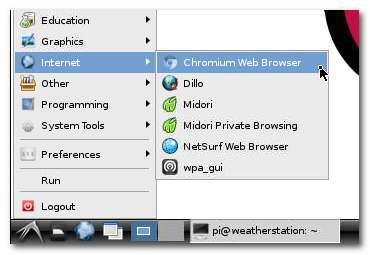
Kun olet käynnistänyt Chromiumin, siirry oikean yläkulman valikkokuvakkeeseen, napsauta sitä ja valitse sitten Asetukset. Vieritä Asetukset-ikkunassa alaspäin, kunnes näet Lisäasetukset, ja jatka vierittämistä sen jälkeen laajennettujen asetusvaihtoehtojen läpi, kunnes näet Google Cloud Print -kohdan:
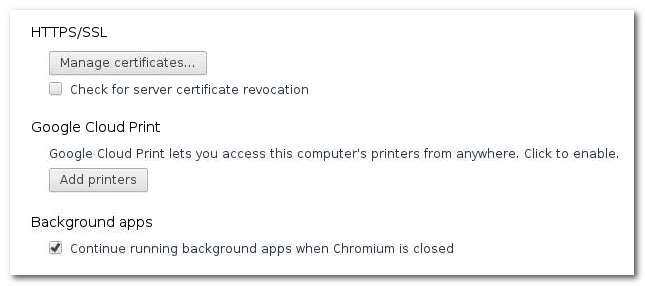
Napsauta “Lisää tulostimia”. Sinut siirretään valtuutussivulle näin:
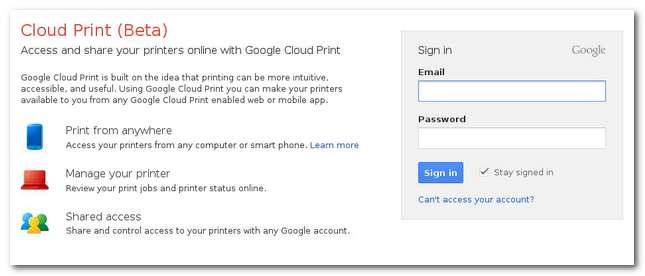
Täytä Google-tilin tunnistetiedot, jota käytät pilvitulostimien hallintaan. Varmista, että Pysy kirjautuneena -asetus on valittu, koska tämä tulee olemaan erillinen tulostuspalvelin, jonka kanssa emme säännöllisesti ole yhteydessä.
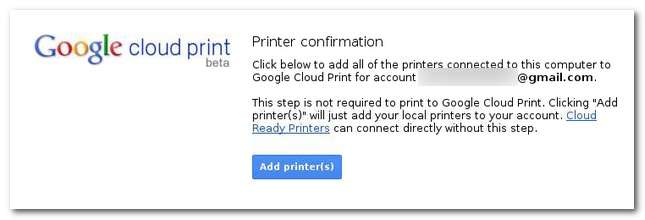
Kun olet valtuuttanut tilisi, näet Lisää tulostin (t) -painikkeen. Minkä tulostimen Raspberry Pi: llä on pääsy (olivatpa ne paikallisia tai verkkoyhteyksiä), ne lisätään Google Cloud Print -tiliisi. Jos nämä tulostimet lisättiin aiemmin jollakin muulla tavalla, sinun kannattaa käydä osoitteessa Pilvitulostuksen hallinta -sivu poistaa vanhat merkinnät.
Napsautettuasi Lisää-painiketta näet vahvistussivun, joka osoittaa, että tulostimet on lisätty ja olet valmis aloittamaan tulostamisen. Nyt on täydellinen aika tulostaa testitulosteet:
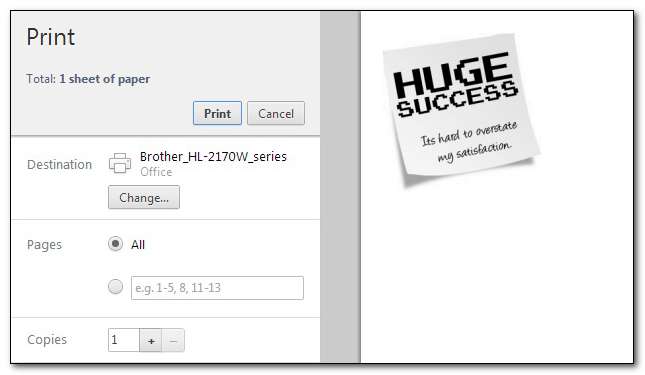
Noin noin 10 sekuntia tulostustyön laukeamisen jälkeen se lankesi verkkotulostimelle:
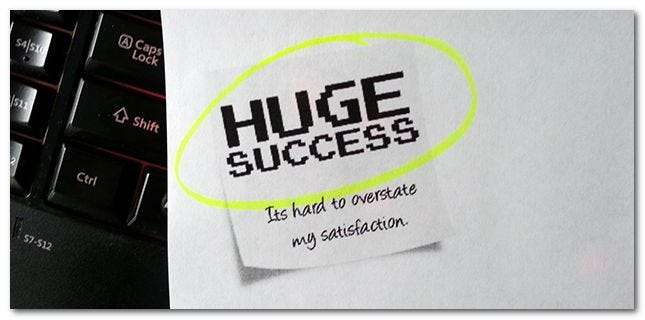
Vaikka meillä oli alun perin huolta siitä, että Pilvistä Pi-tulostimeen -työnkulku olisi hidasta (ei, että rakkulan nopeus on todella kriittinen useimmissa tulostustilanteissa), näitä huolenaiheita ei ole koskaan vahvistettu. Jopa suurempien PDF-tiedostojen kohdalla prosessi on vain vähän pidempi kuin tyypillisesti pitkä tulostus-iso-PDF-odotus.
Testitulostuksen suorittamisen jälkeen voit sulkea Chromium Pi: llä, koska tulostuspalvelin toimii edelleen taustalla. Nyt voit nauttia tulostamisesta missä tahansa, noin neljännes kuukaudessa (Vadelma Pi kuluttaa niin vähän energiaa, että keskimääräiset vuotuiset käyttökustannukset ovat noin 3 dollaria).







